Mundarija
bir o'lchovni boshqa o'lchamga aylantirish ko'pincha qiyin vazifa bo'lib tuyuladi. Biz dyuymni mm ga , mm ni futga, kg funtga va hokazolarni aylantirishimiz kerak. Excelda hisoblagichlarni milga qanday o'zgartirishni bilish orqali biz Excelda har qanday qiymatlarni metrdagi millarga o'zgartirishimiz mumkin.
Amaliy kitobni yuklab olish
Meterlarni Miles.xlsm ga aylantirish
Meterlarni aylantirishning 3 usuli Excelda Miles
Biz Excel yordamida juda osonlik bilan turli o'lchamlarni boshqa o'lchamlarga o'zgartira olamiz . Excelda hisoblagichlarni milga qanday o'zgartirishni ko'rsatish uchun biz farmatsevtika kompaniyasi podstansiyasidan Asosiy tarqatish kengashi (MDB) masofa (metrda) ma'lumotlar to'plamini tuzdik. berilgan MDB raqami asosida. Ma'lumotlar to'plami shunday.
 Endi Excelda hisoblagichlarni milga aylantirishning foydali usullarini muhokama qilamiz.
Endi Excelda hisoblagichlarni milga aylantirishning foydali usullarini muhokama qilamiz.
1. Excelda metrlarni milga aylantirish uchun KONVERT funksiyasini qo'llash
CONVERT funksiyasini qo'llash o'lchamni boshqa o'lchamga aylantirishning eng keng tarqalgan usuli hisoblanadi. Metrlarni milga aylantirish uchun biz quyidagi amallarni bajarishimiz kerak.
Birinchidan, biz metrdan milga aylantirishimiz kerak bo'lgan katakchani tanlashimiz kerak. Mana, quyidagi rasmda biz MDB-1 qatorida joylashgan D6 katakchani tanladik. Keyin metrlarni milga aylantirish uchun biz quyidagilarni qo'llashimiz kerakformula.
=KONVERT(C6,”m”,”mi”)Bu yerda C6 katakcha <1 ga ishora qiladi>MDB 1 ning podstansiyadan metrdagi masofasi, “ m ” ( birlikdan argumenti) ga ishora qiladi metr va “ mi” ( to_unit argumenti) konvertatsiya qilingan oʻlcham boʻlgan mil ga ishora qiladi metrdan.

Keyin To'ldirish dastasi yordamida o'lchov o'lchagichlari bo'lgan har bir katakchani milga aylantira olamiz. . Biz kursorni katakning pastki o'ng burchagida shunday ushlab turish orqali mos yozuvlar D6 katakchasini pastga sudrab borishimiz kerak.
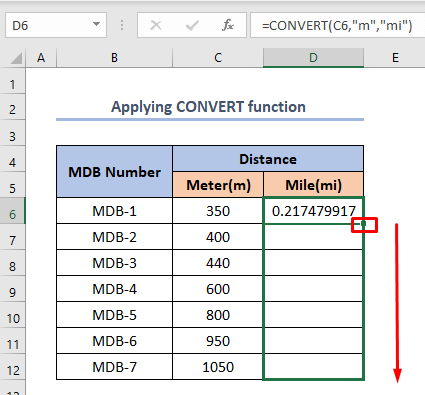
Bu o'zgartirilgan o'lchamlarni shunday beradi.

Batafsil o'qing: Excelda oyoqlarni metrga qanday aylantirish mumkin (4 ta oddiy usul)
O'xshash o'qishlar
- Excel-da CM-ni dyuymga aylantirish (2 ta oddiy usul)
- Excelda CM-ni fut va dyuymga qanday aylantirish mumkin (3 ta samarali usul) )
- Excelda kub futni kubometrga aylantirish (2 ta oson usul)
- Excelda fut va dyuymni oʻnlik sanoqqa qanday aylantirish mumkin (2) Oson usullar)
- Milimetrdan (mm) kvadrat metrga Excelda formula (2 ta oson usul)
2. Manuel usuldan foydalanish
Biz dyuymni mm ga aylantirish uchun qo'lda usuldan ham foydalanishimiz mumkin. Biz bilamizki, 1 metr teng 0,00062137119 mil . Biz D6 katakchaga shunday yozishimiz mumkin.
=C6*0,00062137119Bu yerda C6 katak MDB-1 ning podstansiyadan masofasiga ishora qiladi. uning qiymati mi ga aylantirilishi kerak. “*” belgisi Ko'paytirish ga ishora qiladi. 0,00062137119 raqami 1 metr ga teng 0,00062137119 mil ga ishora qiladi.

Keyin D7 dan D11 gacha bo'lgan boshqa kataklarni to'ldirish uchun To'ldirish dastagi dan foydalanishimiz mumkin. mos yozuvlar katakchasini bir xil konvertatsiya qilish D6 .

Batafsil o'qing: Excelda metrlarni futlarga qanday aylantirish mumkin (4 foydali usul)
3. Excelda metrlarni milga aylantirish uchun VBA kodidan foydalanish
Nihoyat, oddiy jarayon orqali VBA yordamida dyuymlarni mm ga o'zgartira olamiz. Buning uchun biz quyidagi bosqichlarni bajarishimiz kerak.
01-qadam: Visual Basic oynasiga o'ting
- Birinchidan, -da Tuzuvchi yorlig'ini izlashimiz kerak. Bosh sahifa tasma.
- Keyin, Developer yorlig'idan Visual Basic ni tanlashimiz kerak.
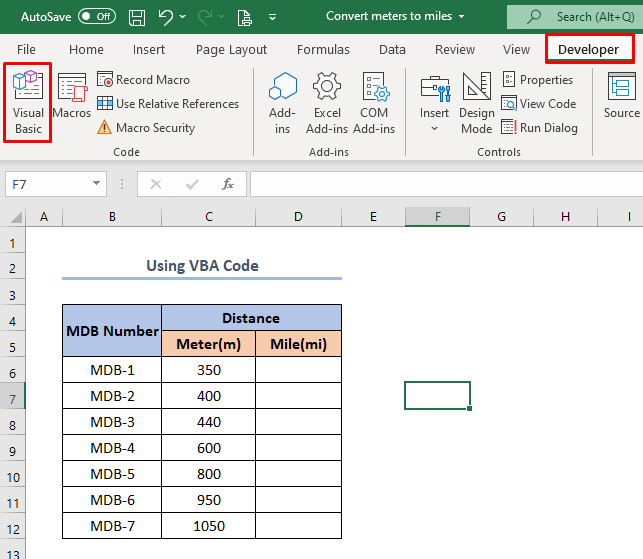
02-qadam: Insert tugmasidan modulni oching
Birinchi qadamni tugatgandan so'ng, biz o'tishimiz kerak Qo'shish tugmasini bosing va keyin biz Modul -ni bosishimiz kerak.

03-qadam: Kodni yarating va Uni ishga tushiring
Module tugmasini bosganingizda ekranda oyna paydo bo'ladi.

Keyin biz ushbu oynaga quyidagi kodni nusxalashimiz va joylashtirishimiz kerak.
3657

Nihoyat, yuqori lentadan Run -ni tanlashimiz va oynani yopishimiz kerak. (Shuningdek, siz F5 tugmasini bosishingiz mumkin).

Va nihoyat, biz elektron jadvalimizga o'tishimiz kerak, u erda biz metrlarni milga aylantirishni topamiz.

Eslash kerak bo'lgan narsalar
- ichida vergul, ikki nuqta va hokazo belgilardan foydalanishimiz kerak. CONVERT funktsiyasi ehtiyotkorlik bilan. Aks holda, biz kerakli konvertatsiya qilingan qiymatni olmaymiz.
- Manuel usul uchun biz har doim foydalanishimiz kerak 1 metr teng 0,00062137119 mi
- Uzoq muddatli foydalanish uchun CONVERT funktsiyasi qo'lda ishlash usulidan ko'ra ko'proq mos keladi . Chunki u metr va mil o'rtasidagi munosabat sifatida 0,00062137119 ni qabul qilib, xatoliklardan xalos bo'lishi mumkin.
Xulosa
Excelda o'lchamlarni qanday o'zgartirish - Excelda juda foydali mavzu. Ushbu maqolada biz CONVERT funktsiyasi va qo'lda usul bilan metr va mil o'rtasida konvertatsiya qilishning aniq tushunchasini olishimiz mumkin. Shuningdek, VBA kodi bilan.

